Huawei Y6 2018 ATU-L22 फर्मवेयर फ्लैश फाइल (स्टॉक रोम)
अनेक वस्तुओं का संग्रह / / August 04, 2021
स्टॉक रोम स्थापित करें
Huawei Y6 2018 को साल 2018 में लॉन्च किया गया था जो EMUI 8 स्किन के तहत Android 8.0 Oreo के साथ आउट ऑफ बॉक्स आया था। यह स्नैपड्रैगन 425 प्रोसेसर द्वारा संचालित है। इस ट्यूटोरियल में, हम आपको Huawei Y6 2018 ATU-L22 पर स्टॉक फ़र्मवेयर फ़ाइल को फ्लैश करने के तरीके के बारे में मार्गदर्शन करेंगे।
Huawei Y6 2018 ATU-L22 पर फर्मवेयर फ्लैश फ़ाइल को स्थापित करने के लिए, आपको the नामक सॉफ़्टवेयर डाउनलोड करना होगा हुआवेई फ्लैश टूल. यह विधि सरल और आसान है।

पृष्ठ सामग्री
- स्टॉक रोम के लाभ:
- Huawei Y6 2018 ATU-L22 फर्मवेयर फ्लैश फ़ाइलें:
-
Huawei ATU-L22 फर्मवेयर फ्लैश फ़ाइल स्थापित करने के चरण
- पूर्व आवश्यकताएं:
- फर्मवेयर इंस्टॉलेशन गाइड:
स्टॉक रोम के लाभ:
आपको अपने कंप्यूटर पर Huawei Y6 2018 ATU-L22 Stock ROM फ्लैश फ़ाइल को डाउनलोड करने और सहेजने की आवश्यकता के उत्तर यहां दिए गए हैं।
- यदि आपका उपकरण मर चुका है, तो आप कर सकते हैं स्टॉक रोम का उपयोग करके अनब्रिक करें फ़ाइल
- आप ठीक कर सकते हैं या IMEI. की मरम्मत करें स्टॉक रोम से डीबी फाइलों का उपयोग करके अपने डिवाइस पर
- Huawei Y6 2018 से किसी भी मैलवेयर या एडवेयर को हटा दें
- आप इसे ठीक कर सकते हैं Huawei Y6 2018 पर बूट लूप की समस्या
- दुर्भाग्य से ठीक करें, ऐप ने Huawei Y6 2018 पर त्रुटि रोक दी है
- नेटवर्क से संबंधित समस्या को ठीक करें
- Magisk का उपयोग करके बूट छवि को रूट पर पैच करें
- आप ऐसा कर सकते हैं हुआवेई Y6 2018 को हटा दें
- अपने डिवाइस पर FRP को रीसेट करने या हटाने के लिए
- Huawei Y6 2018 को पुनर्स्थापित करें वापस फैक्टरी राज्य में to
Huawei Y6 2018 ATU-L22 फर्मवेयर फ्लैश फ़ाइलें:
|
फ्लैश फ़ाइल का नाम: एटीयू-एल 22 8.0.0.158 (सी 636 सीयूएसटीसी 636 डी 1) नमूना: एटीयू-एल 22 एंड्रॉइड वर्जन: 8.0 ओरियो ईएमयूआई: 8.0 |
डाउनलोड |
Huawei ATU-L22 फर्मवेयर फ्लैश फ़ाइल स्थापित करने के चरण
यदि आपने फर्मवेयर डाउनलोड किया है, तो अपने Huawei Y6 2018 ATU-L22 पर स्टॉक फर्मवेयर को मैन्युअल रूप से फ्लैश करने के लिए इस गाइड का पालन करें। चरणों का सावधानीपूर्वक पालन करना सुनिश्चित करें।
पूर्व आवश्यकताएं:
- यह रोम केवल Huawei Y6 2018 ATU-L22 संस्करण के लिए समर्थित है।
- सुनिश्चित करें कि आपके डिवाइस को कम से कम 50% या अधिक चार्ज किया जाना चाहिए।
- आपको USB डेटा केबल वाले PC या लैपटॉप की आवश्यकता होगी।
- हम हमेशा अपने पाठकों को सलाह देते हैं कि एक पूर्ण डेटा बैकअप सुरक्षा उद्देश्यों के लिए डिवाइस का।
- हुआवेई मल्टी-डाउनलोड टूल डाउनलोड करें अपने पीसी पर और इसे स्थापित करें।
- डाउनलोड हुआवेई यूएसबी ड्राइवर्स अपने पीसी पर
- आपको करने की भी आवश्यकता होगी हुआवेई हैंडसेट उत्पाद लाइन ड्राइवर डाउनलोड करें और इसे स्थापित करें।
अस्वीकरण:
GetDroidTips इस गाइड का पालन करके आपके डिवाइस को किसी भी प्रकार के हार्डवेयर या सॉफ़्टवेयर क्षति के लिए ज़िम्मेदार नहीं ठहराया जाएगा। अपने जोख़िम पर आगे बढ़ें
फर्मवेयर इंस्टॉलेशन गाइड:
Huawei Y6 2018 ATU-L22 के लिए नीचे फर्मवेयर फ्लैशिंग गाइड देखें।
1. एसडी कार्ड अपडेट विधि
- नाम का एक नया फोल्डर बनाएं डलोड आपके माइक्रोएसडी कार्ड पर।
- पीसी पर डाउनलोड की गई फर्मवेयर ज़िप फ़ाइल को निकालें > कॉपी करें अद्यतन करें।एपीपी में फ़ाइल डलोड आपके माइक्रोएसडी कार्ड पर फ़ोल्डर।
- अपना हैंडसेट स्विच ऑफ करें > देर तक दबाए रखें वॉल्यूम अप + वॉल्यूम डाउन + पावर कुछ सेकंड के लिए एक साथ कुंजी करें जब तक कि फ़ास्टबूट मोड प्रकट न हो जाए।
- आप देखेंगे 'सिस्टम अपडेट इंस्टॉल करना' > थोड़ी देर प्रतीक्षा करें > फ्लैश करने के बाद आपका डिवाइस अपने आप रीबूट हो जाएगा।
2. मैन्युअल रूप से फ्लैश स्टॉक रोम
- सबसे पहले, डाउनलोड करें और निकालें हुआवेई स्मार्टफोन मल्टी डाउनलोड टूल आपके कंप्युटर पर।
- अब, डाउनलोड करें और इंस्टॉल करें हुआवेई हैंडसेट उत्पाद लाइन चालक तथा हुआवेई यूएसबी ड्राइवर आपका पीसी।
- Huawei मल्टी-डाउनलोड टूल को खोलने के लिए QPBLFBML01.exe फ़ाइल लॉन्च करें।
- इसके बाद, आपको XML फर्मवेयर फ़ाइल अपलोड विकल्प दिखाई देगा।
- ब्राउज बटन (थ्री-डॉट आइकन) पर क्लिक करें और यह पासवर्ड मांगेगा।
- कुछ भी न डालें, बस इसे खाली छोड़ दें और सेट बटन पर क्लिक करें।
- अब, अपने डिवाइस के लिए .xml फर्मवेयर फ़ाइल चुनें और ओपन पर क्लिक करें।
- इसके बाद नेक्स्ट बटन पर क्लिक करें।
- आप स्थापना प्रगति पृष्ठ देखेंगे। अपने डिवाइस को USB केबल के माध्यम से Fastboot या डाउनलोड मोड से कनेक्ट करें।
- इसके बाद, स्टॉक फर्मवेयर को फ्लैश करना शुरू करने के लिए स्कैन एंड डाउनलोड बटन पर क्लिक करें।
- यह स्वचालित रूप से फास्टबूट डिवाइस का पता लगाएगा और इसे स्थापित करने में कुछ समय लगेगा।
- एक बार फ्लैशिंग हो जाने के बाद, अपने डिवाइस को रीस्टार्ट करें।
यही है, दोस्तों। हमें उम्मीद है कि यह मार्गदर्शिका आपके लिए सहायक थी। अतिरिक्त प्रश्नों के लिए नीचे टिप्पणी में पूछने के लिए स्वतंत्र महसूस करें।

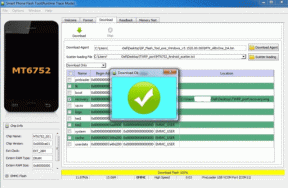

![इनफिनिक्स स्मार्ट 2 प्रो रूट करने के लिए आसान तरीका मैजिक का उपयोग करना [कोई TWRP की आवश्यकता]](/f/e16a4fb143a5b0595d5df6fa4e0e90fb.jpg?width=288&height=384)